电脑怎么设置重u盘启动不
(电脑重启怎么设置u盘启动)
随着我们日常生活中对电脑的需求越来越大,使用电脑的时间一长,如果没有做到及时的清理垃圾,电脑非常容易卡顿。

再者,要是一不小心让电脑病毒、木马程序侵入,将直接影响电脑的安全性。这时候,蓝屏和黑屏将是电脑的常客。那怎么办?重装系统?还是重买电脑呀?实际上,除了重装系统,还有另外一种方法:重置电脑。
重装系统VS重置电脑
重装系统韩博士作为一个专业的重装系统的软件,并不建议大家一言不合就重新安装系统。
所谓重装系统,是指对电脑的操作系统进行一个重新的安装,从而达到修复系统以及优化系统的目的。

有两种重装系统的方法:一是全新安装,即让电脑原本的系统改头换面,格式化原本的系统后,用一个新的系统来代替;二为升级安装,就是对原本的系统进行升级,保留元操作系统的部分信息。
重装系统的方式有很多,比如在线一键重装,使用U盘重装,本地模式重装,离线重装,还有早期的光盘重装。
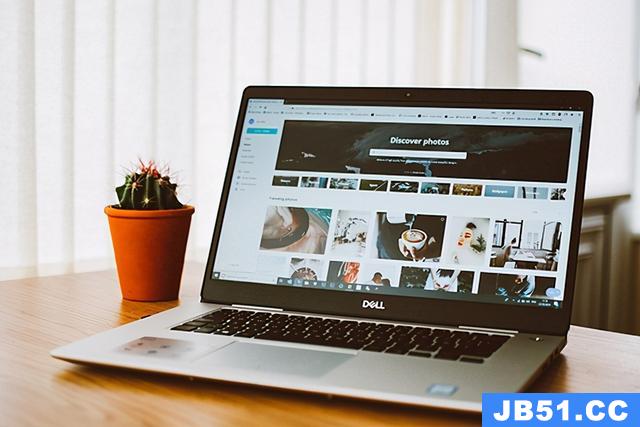
2、重置电脑
所谓重置电脑,其实就是将电脑恢复出厂设置。重置电脑通过在win10电脑的设置中即可实现。还能做到有选择性的保留个人的设置、重要文件以及驱动程序。而且,重置电脑是无需激活的。

如何重装系统和如何重置电脑?
重装系统目前比较受欢迎的装机方式是使用U盘重装,我们可以通过下载韩博士装机软件,在软件内完成系统的安装。
第一步:制作好启动u盘后,把U盘插入电脑,开机后出现开机界面时,手指猛戳本台电脑的启动热键,随后使用方向键选择U盘回车设置电脑为U盘启动。

第二步:出现韩博士PE菜单选择项界面时,选择第一项,按下enter键进入。

接下来按照操作即可成功安装所想安装的系统。
2、重置电脑
第一步:点击电脑左下角的开始菜单,依次打开「设置」-「更新和安全」-「恢复」。
第二步:选择是否保留你的文件或删除所以内容,然后点击「初始化」系统就会开始重置电脑了。
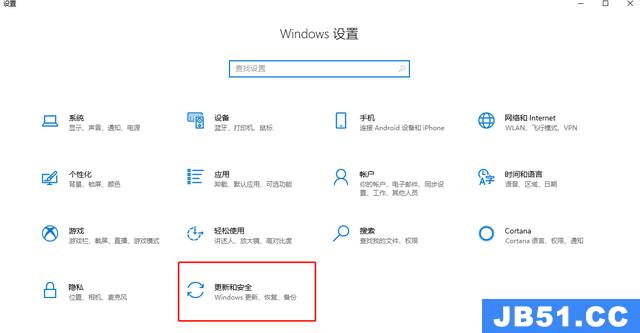
第三步:根据自己的需求选择「保留个人文件」或「删除所有内容」即可。
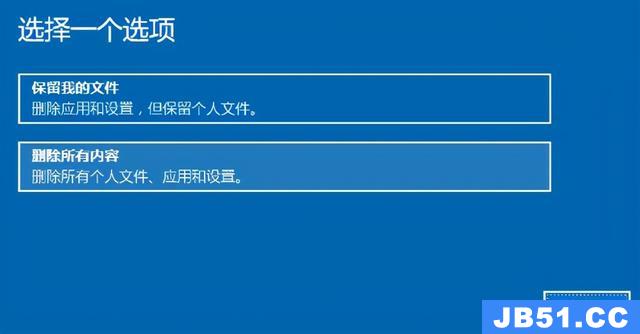
关于重装系统和重置电脑的区别其实见仁见智,因为某些重置电脑解决不了的问题,换成重装系统后,都能迎刃而解。但是重装系统会相对来说比较麻烦,所以小编建议大家当电脑出现故障的时候,可以先选择重置系统。若重置系统解决不了问题,再考虑重装系统也不迟。
图片来源于网络,如有侵权请联系删除
路由
版权声明:本文内容由互联网用户自发贡献,该文观点与技术仅代表作者本人。本站仅提供信息存储空间服务,不拥有所有权,不承担相关法律责任。如发现本站有涉嫌侵权/违法违规的内容, 请发送邮件至 dio@foxmail.com 举报,一经查实,本站将立刻删除。

